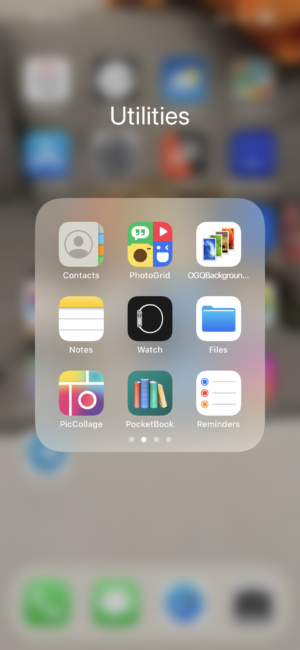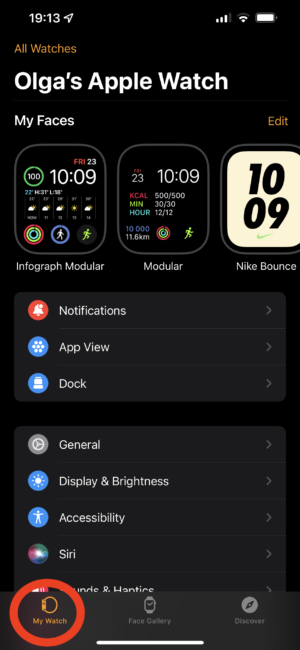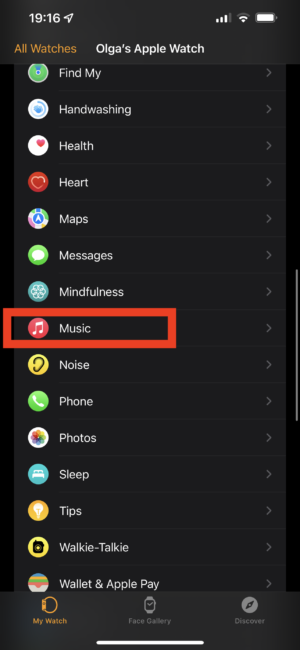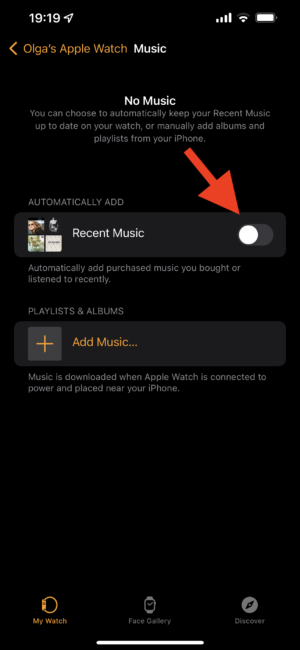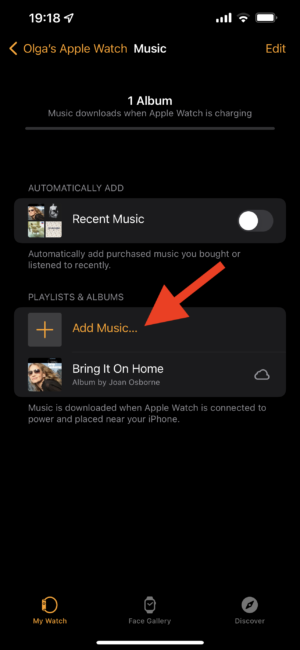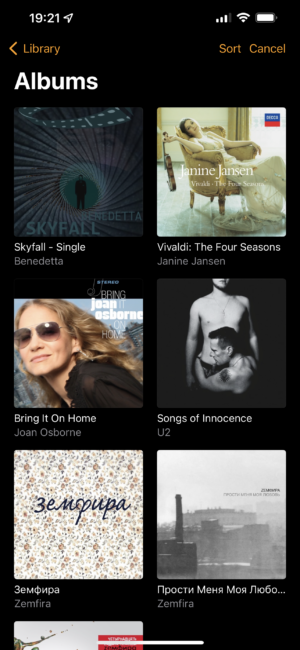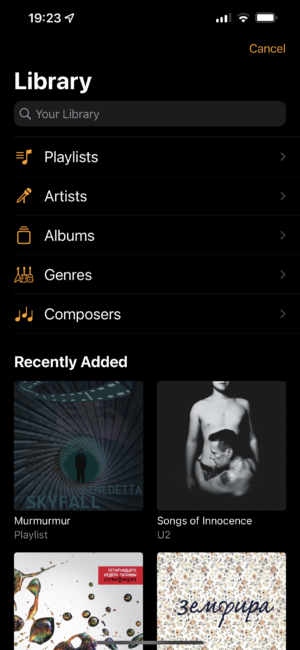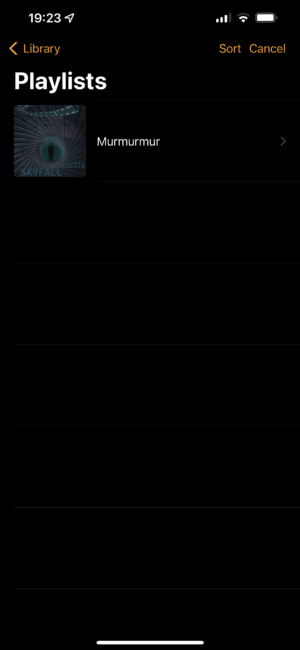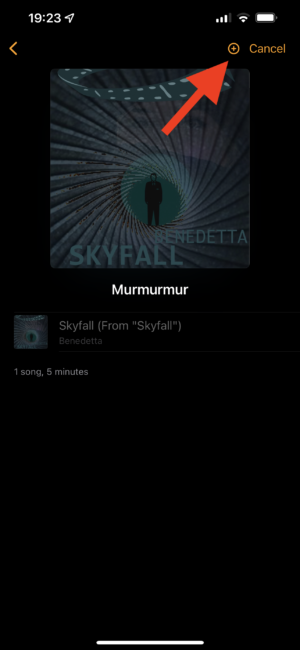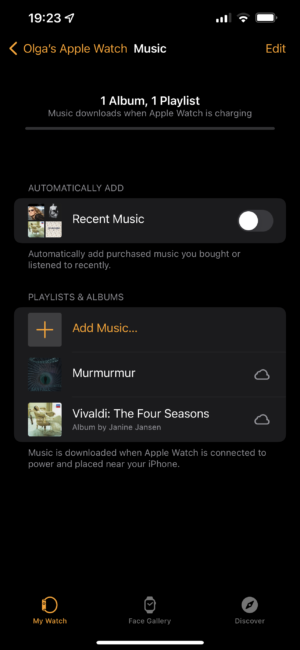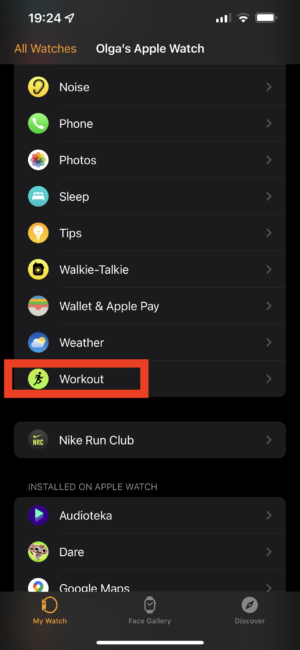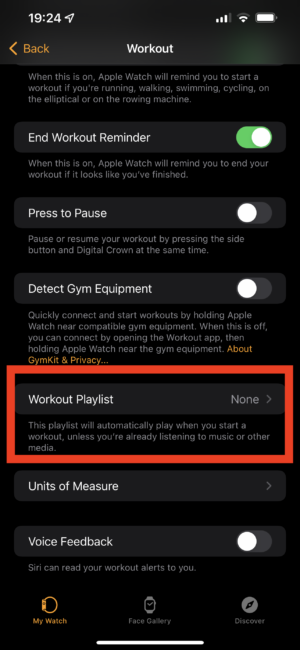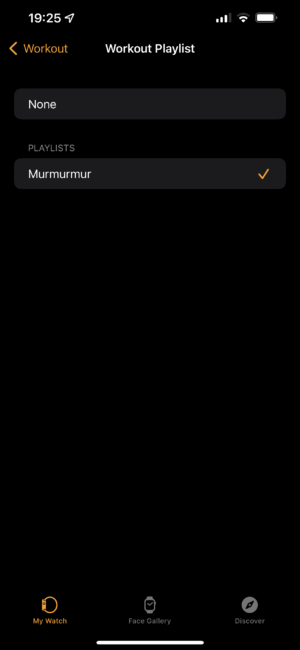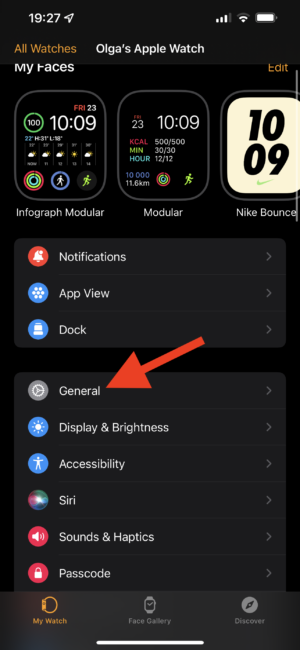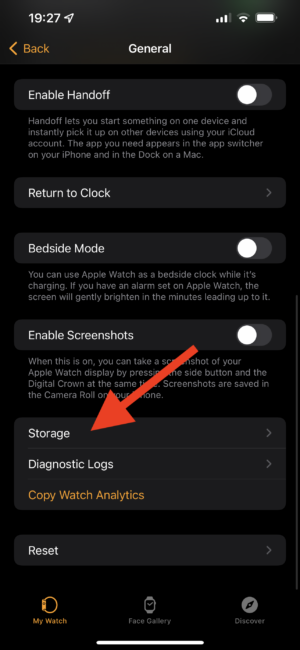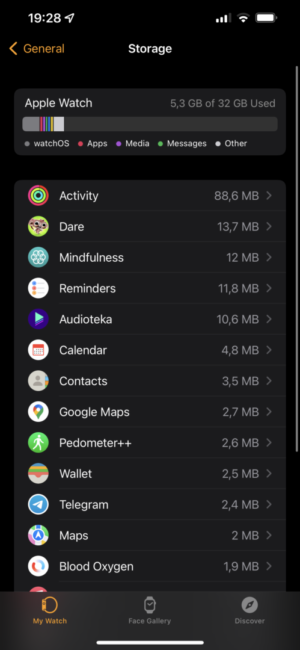Kas teadsite, et saate muusikat otse lisada Apple Watch iPhone'i rakendusest Watch? Ja siis ühenda juhtmevabad kõrvaklapid kellaga ja mine jooksma või jalutama, telefoni "unustades" koju.

Tänu meie näpunäidetele võite jätta oma iPhone'i koju ja nautida oma lemmiklugusid. WatchOS 8 võimaldab teil automaatselt lisada konkreetset muusikat ja valida, milliseid albumeid ja esitusloendeid soovite näha Apple Vaata. Saate isegi lisada esitusloendi, mis esitatakse automaatselt iga kord, kui alustate kellaga treeningut.

Pole tähtis, millist kella te kasutate – või kõige uuemat Apple Watch Series 7, või muud watchOS 8 toega versioonid (seeria 3 ja uuemad), saate siiski oma nutikellasse muusikat lisada.
Loe ka: TOP-10 TWS-kõrvaklappe alla 35 $, 2022. aasta suvi
Kuidas automaatselt muusikat lisada Apple Watch
Saate automaatselt lisada muusikat, mida olete hiljuti kuulanud Apple Vaata.
- Käivitage oma iPhone'is rakendus Watch.
- Klõpsake ekraani allosas vahekaarti Minu kell.
- Valige "Muusika" (teil peab olema rakendus installitud Apple Muusika). Tõenäoliselt peate pikka rakenduste loendit veidi allapoole kerima.
4. Puudutage sisse/välja lülitit. esitusloendite kõrval jaotises Lisa automaatselt, millele soovite lisada Apple Vaata.
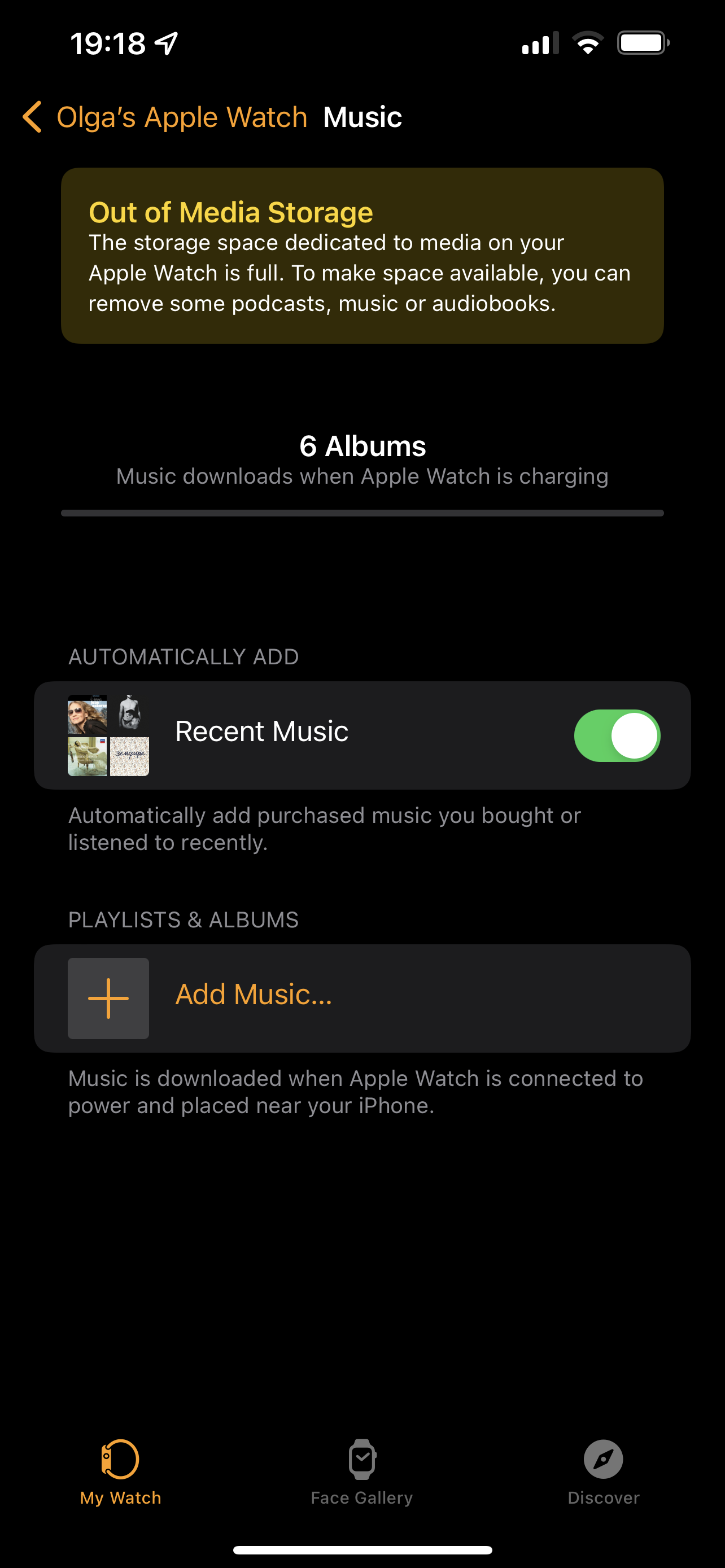
Loe ka: TOP 10 parimat TWS-kõrvaklappi, 2022. aasta suvi
Kuidas albumeid lisada Apple Watch
Lisage konkreetsed albumid Apple Saate vaadata iPhone'i rakenduse Watch kaudu.
- Käivitage rakendus Watch
- Valige "Muusika"
- Klõpsake jaotises Esitusloendid ja albumid nuppu Lisa muusikat
- Klõpsake "Albumid"
- Valige soovitud
- Klõpsake paremas ülanurgas nuppu "+".
Loe ka: Ülevaade Apple iPhone 13 Pro Max: järkjärguliste muutuste jõud
Kuidas lisada esitusloendeid Apple Watch
Konkreetsete esitusloendite lisamine Apple Kella saab teha iPhone'i rakenduse Watch kaudu.
- Käivitage rakendus Watch
- Valige "Muusika"
- Klõpsake jaotises Esitusloendid ja albumid nuppu Lisa muusikat
- Klõpsake "Esitusloendid"
- Klõpsake esitusloendil, mille soovite lisada
- Klõpsake paremas ülanurgas nuppu "+".
Loe ka: Isiklik kogemus: kuidas ma pärast 5-aastast kasutamist iPhone'ile üle läksin Android
Kuidas lisada kellale treeningu esitusloend Apple
Saate lisada esitusloendi, mis esitatakse automaatselt iga kord, kui alustate treeningut Apple Vaata koolitusprogrammist.
- Käivitage rakendus Watch
- Valige jaotis "Treening" (peate ka menüüs kerima)
- Klõpsake "Treeningu esitusloend"
- Valige soovitud esitusloend
Loe ka: Üleminek alates Android iPhone'is, II osa: Apple Kell ja AirPods – kas ökosüsteem on nii hea?
Kuidas eemaldada lugusid Apple Watch
Kui soovite kunagi muusikat oma Apple Vaata, saate seda teha ka oma iPhone'i rakenduses Watch.
- Käivitage rakendus Watch
- Valige "Muusika"
- Pühkige eemaldatava muusika nimel vasakule ja puudutage nuppu "Eemalda" ning vajadusel keelake ka hiljuti kuulatud lugude automaatne lisamine
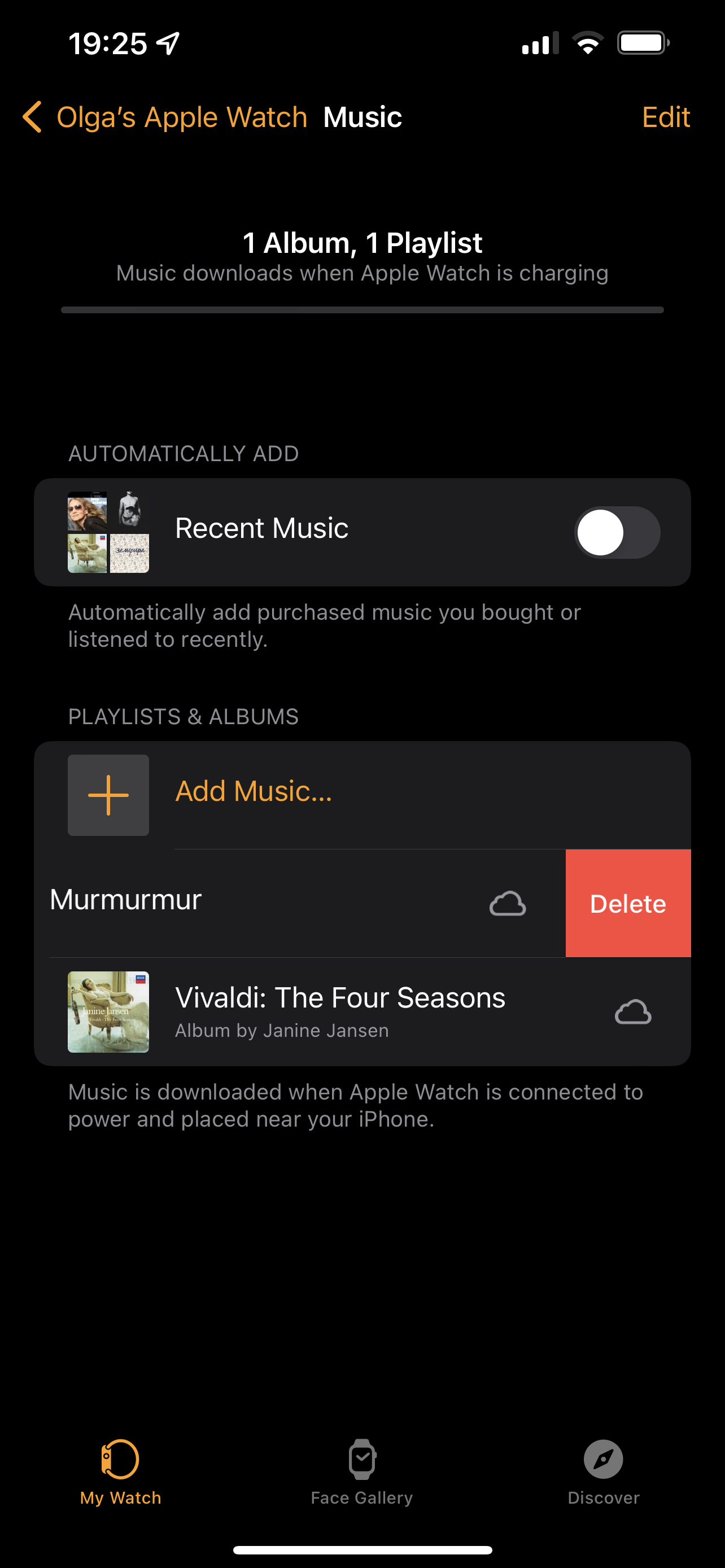
Loe ka: Juhised: kuidas teisaldada fotosid Macist iPhone'i
Kuidas kontrollida, kui palju lugusid on salvestatud Apple Watch
В Apple Vaadake piiratud mälu. Kui soovite teada, kui palju ruumi võtab muusika Apple Vaadake, seadete jaotis aitab teid.
- Käivitage rakendus Watch
- Puudutage jaotist "Üldine".
- Klõpsake nuppu "Kasutus" (salvestusruum)
Siin näete, kui palju ruumi teie muusika võtab Apple Vaata.
Loe ka: Juhised: kuidas Mac OS-is uut keelt lisada?
Kasutades Apple Muusika sisse Apple Watch
Muusika lisamine Apple Kell on kasulik, kui soovite muusikat kuulata ilma iPhone'ita. Valitud albumid või esitusloendid laaditakse kiiresti ja saate isegi valida konkreetse esitusloendi, mida treenides alustada.
Muidugi pole vaja muusikat lisada Apple Vaadake, kui see pole vajalik. Programmi kasutamine Apple Muusika sisse Apple Vaadake, saate oma iPhone'is mängida mis tahes lugu.
Loe ka: